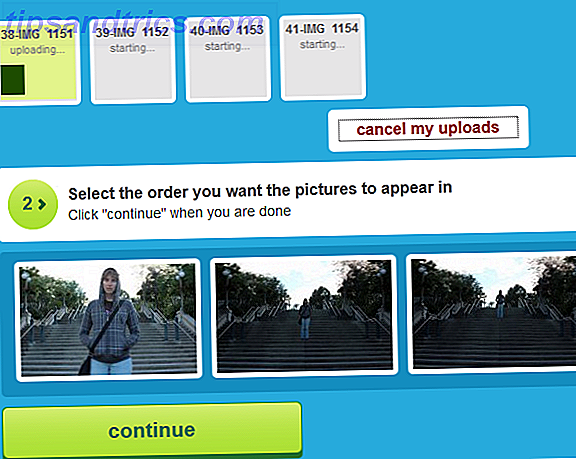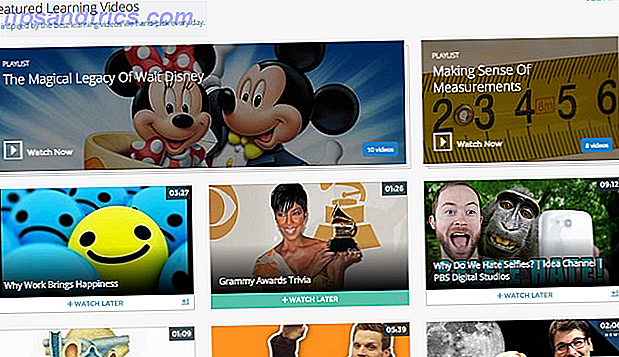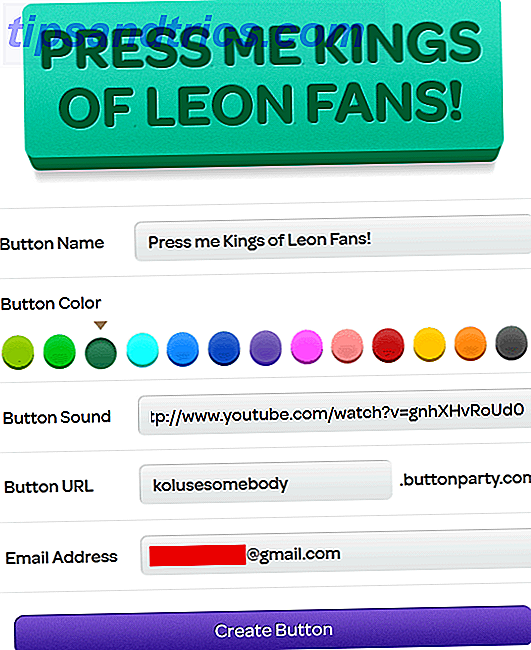Mac Finder innehåller flera genvägar och funktioner för navigering till nyligen öppnade filer och mappar 6 sätt att hitta nyligen skapade eller använda filer och andra objekt på din Mac 6 sätt att hitta nyligen skapade eller använda filer och andra objekt på din Mac Det är ganska lätt att samla hundratals eller tusentals filer och mappar på din dator, men det är ofta svårare att hitta det du letade efter oavsett hur organiserat du försöker ... Läs mer, men om du fortfarande hittar dig själv klickar du igenom mapphierarkier eller kommer ihåg där du sparade filer kanske du vill ladda ner en gratis provversion av standardmapp X ($ 34, 95).
Standardmapp X är en katalogassistent som du kan komma åt antingen från menyraden, fönstret Öppna och spara nedladdning, via tilldelade tangentbordsgenvägar eller från programmets ikon i Dock. Den här Finder-anslutna applikationen ger några kraftfulla förbättringar av hur du navigerar regelbundna mappar och lokaliserar och sparar dina mest använda filer och mycket mer.
Hur det fungerar
Standardmapp X är installerad på panelen Mac OS X Systeminställningar, varifrån du kan öppna och aktivera programmet och ställa in några ursprungliga inställningar. Först använder du förmodligen mapp X när den visas i dialogrutan Öppna och spara dialogrutan, vilket är när du väljer att spara en fil. Som standard visas mappverktygsfältet på sidan av dialogfönstret, som visas nedan.
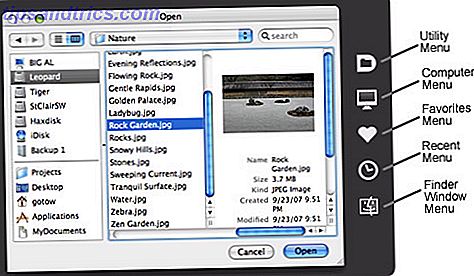
Därifrån kan du fortfarande navigera till en mapp som normalt och Folder X gör det ännu enklare att göra det. Till exempel, när jag sparar ett meddelande i Mail är det vanligtvis ett kvitto som måste sparas i en av mina kvitto-mappar. Med mapp X kan jag tilldela min skattekorg i 2013 som standardmapp som öppnas när jag sparar ett meddelande i Mail.

D- ikonen ( Utility- menyn) i mapp X-verktygsfältet kan du tilldela en standardmapp till en applikation. Observera också att du faktiskt kan byta namn på en mapp och avslöja den i Finder utanför dialogrutan Öppna och spara. Om du använder kommentarer och taggar med dina filer och mappar kan du även mappa dem med mapp X medan verktygsfältet är öppet.
Hjärteikonen låter dig navigera till dina tilldelade Favoritmappar . Du kan välja och lägga till en mapp som favorit från mapp X-verktygsfältet, eller så kan du göra det i programmets inställningar .

Observera dessutom att du kan tilldela kortkommandon till enskilda favoritmappar, som du aktiverar när dialogrutan Öppna och spara dialog är öppen. Du kan också navigera genom mapphierarkierna och få förhandsgranskningar av dina filer.

Den senaste mapparnas verktygsfält är ett annat kraftfullt sätt att använda mapp X. Den kan visa upp till dina senaste 100 nyligen använda mappar, sorterade efter det senast använda namnet eller datumet. I den här vyn kan du även navigera i mapphierarkier.

En annan praktisk funktion i mapp X är möjligheten att musen över till ett öppet Finder-fönster (inklusive skrivbordet) och välj den mappen där du vill spara den aktuella filen.
Menyrad Tillgång
Du kan också få tillgång till ovanstående funktioner i mapp X från menyraden och från själva applikationen. Dialogrutan Öppna och spara behöver inte vara öppen för att komma till menyraden. Detta är ett annat praktiskt sätt att snabbt komma åt dina senaste mappar och filer, och till och med dina interna och externa hårddiskar.

Programmet låter dig också förhandsgranska filer från menyraden och när du håller muspekaren över en fil i några sekunder, förstorar förhandsgranskningen för bättre visning. Den här funktionen kan vara enableb i mapp X: s inställningar, eftersom den kanske inte är aktiverad som standard.
Mappa X-preferenser
När du har bekantat med mapp X vill du förmodligen öppna inställningarna och anpassa några av inställningarna och lägga till ytterligare standard- och favoritmappar. Under avsnittet Avancerat kan du ange program som mapp X ska ursäkta.

De flesta av standardinställningarna kan lämnas som det är men det finns flera inställningar som kräver en modifieringsnyckel som ska tryckas för att aktivera en viss funktion. När du har spenderat lite tid med mapp X vet du vilka inställningar som fungerar bäst för dig.
Du kan även konfigurera flera favoritinställningar för när du arbetar med olika projekt. Du kan ha en uppsättning mappar för dina fotoprojekt och en annan uppsättning för allmän användning.
Förbättra ditt arbetsflöde
Apple har inte gjort mycket för att se Finers grundläggande funktioner under en längre tid, så om du arbetar på din Mac hela dagen, kommer Default Folder X definitivt att förbättra ditt arbetsflöde genom att spara besväret med att jaga ner mappar och filer. Applikationen fungerar även när du sparar filer till ditt iCloud-konto.
Använder du för närvarande standardmapp X? Finns det några funktioner du vill se läggas till? Låt oss veta vad du tycker i kommentarerna nedan.
Bildkrediter: Mitt namn är Finder (FHKE)